Si vous êtes sur Twitter, vous avez sans doute entendu parler du décès de Steve Jobs dans les nombreux tweets qui semblaient avoir dominé le service pendant des heures. Vous avez peut-être aussi remarqué, ou même participé, d'envoyer un tweet avec rien de plus qu'une icône du logo Apple, en hommage miniature au plus grand visionnaire de notre époque.
Lisez la suite pour savoir comment obtenir l'icône du logo Apple sur votre appareil iOS, ainsi que certains autres caractères spéciaux qu'iOS et Emoji ne fournissent pas.
Lancez Safari sur votre appareil iOS, accédez au site Web //mrgan.com/gb/.
Appuyez sur le symbole + (si vous n'êtes pas sur iOS 5) ou sur l'icône du milieu sur la barre du bas, indiquée par la flèche ci-dessus.
Sélectionnez "Ajouter à l'écran d'accueil".
Donnez un nom à l'application Web ou laissez-le tel quel. Appuyez sur "Ajouter" une fois que vous avez terminé. Votre appareil iOS vous amènera ensuite à votre écran d'accueil et vous verrez une nouvelle icône avec le nom de l'application que vous avez rempli. Appuyez dessus pour ouvrir l'application.
Sélectionnez l'icône ou le caractère spécial que vous souhaitez utiliser en appuyant dessus de manière prolongée jusqu'à ce que la boîte de dialogue "Copier" apparaisse. Appuyez dessus. Vous pouvez maintenant coller l’icône dans n’importe quel champ de texte de votre appareil iOS.
Si vous souhaitez copier plusieurs icônes à la fois, collez chacune d'elles dans le tableau à gratter situé en haut de l'application, puis copiez-les toutes une fois que vous avez terminé.


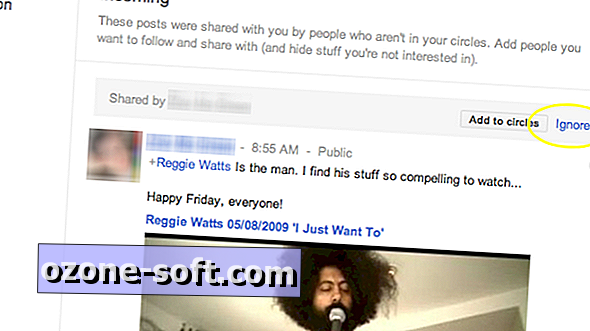





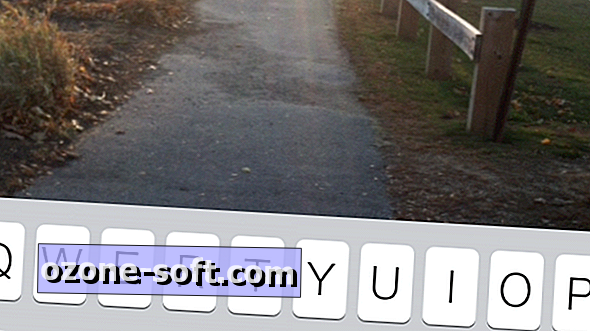




Laissez Vos Commentaires